3、按Ctrl+ J 把当前可选颜色调整图层复制一层,不透明度改为:30%,加强人物肤色。

<图8>
4、创建曲线调整图层,对RGB、红、绿、蓝进行调整,参数设置如图9- 12,效果如图13。这一步给人物肤色增加蓝紫色。
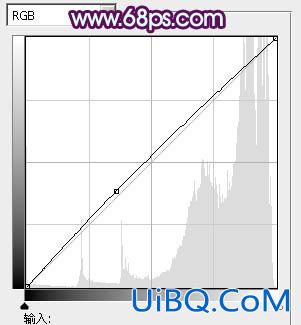
&l优艾设计网_PS手绘t;图9>
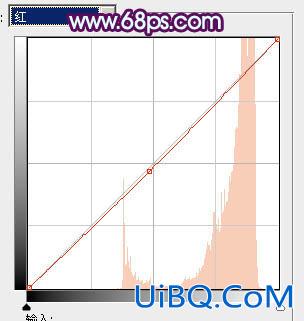
<图10>

<图11>
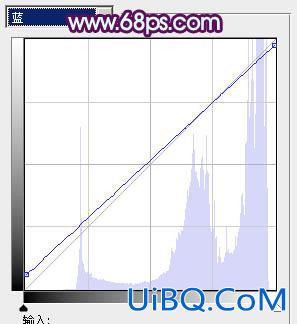
<图12>

<图13>
5、创建色彩平衡调整图层,对阴影、中间调、高光进行调整,参数设置如图14- 16,效果如图17。这一步增加图片的淡青色。
<图14>

<图15>

<图16>

<图17>








 加载中,请稍侯......
加载中,请稍侯......
精彩评论